Czym jest VPN? Zalety i wady wirtualnej sieci prywatnej VPN

Czym jest VPN, jakie są jego zalety i wady? Omówmy z WebTech360 definicję VPN oraz sposób zastosowania tego modelu i systemu w praktyce.
W systemach Windows 10 i 11 w Centrum akcji znajduje się mały suwak umożliwiający regulację jasności ekranu. Jeśli jednak korzystasz z konfiguracji z wieloma monitorami, system Windows nie rozszerza kontroli jasności na wyświetlacze.
Chociaż do regulacji jasności można używać fizycznych przycisków na ekranie, jest to żmudne zajęcie. Zamiast tego możesz skorzystać z aplikacji innych firm do sterowania jasnością, które pomogą Ci dostosować jasność ekranu w systemie Windows. Oto najlepsze narzędzia do sterowania jasnością dla systemów Windows 10 i 11. Te aplikacje mogą łatwo dostosować jasność głównego i dodatkowego wyświetlacza.
1. Suwak jasności tacy Twinkle
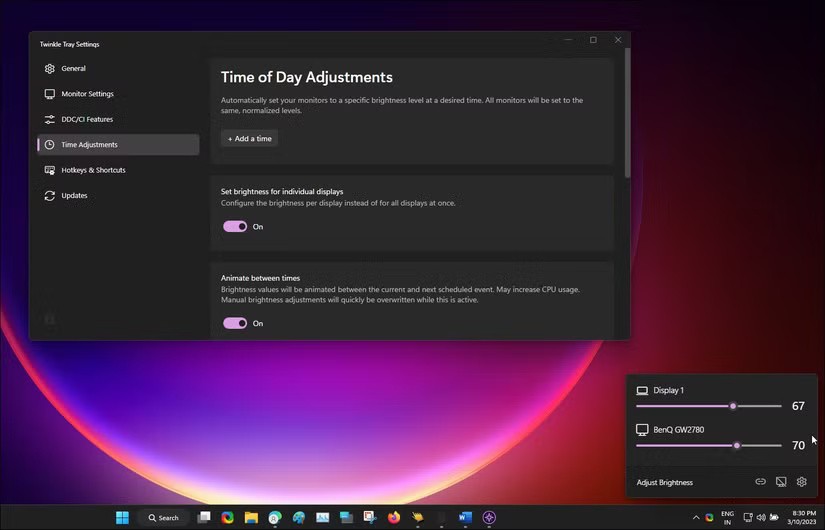
Twinkle Tray jest prawdopodobnie najbardziej przemyślaną aplikacją do sterowania jasnością dostępną na system Windows. Aplikacja działa świetnie, wygląda ładnie i obsługuje protokół DDC/CI dla wyświetlaczy zewnętrznych.
Najprościej rzecz ujmując, aplikacja umożliwia regulację jasności ekranu dla wielu wyświetlaczy. Możesz włączyć opcję Poziom łącza, aby zapewnić jednolitą kontrolę jasności dla wszystkich wyświetlaczy. Można również wyłączyć ekran, gdy odejdziesz od stanowiska.
Otwórz panel sterowania Zaawansowane ustawienia wyświetlania, aby zmienić częstotliwość aktualizacji jasności i znormalizować jasność, aby uzyskać jednolitą jasność na całym ekranie. Na wyświetlaczach zgodnych ze standardem DDC/CI można włączać i wyłączać wyświetlacz za pomocą ustawień kontrastu, głośności, a nawet stanu zasilania.
Obsługuje również skróty klawiaturowe i hotkety. Możesz włączyć wykrywanie bezczynności, aby zmniejszyć jasność ekranu po określonym czasie bezczynności. Co ciekawe, aplikacja jest bezpłatna i nie zawiera żadnych reklam ani zakupów w aplikacji.
2. Monitor
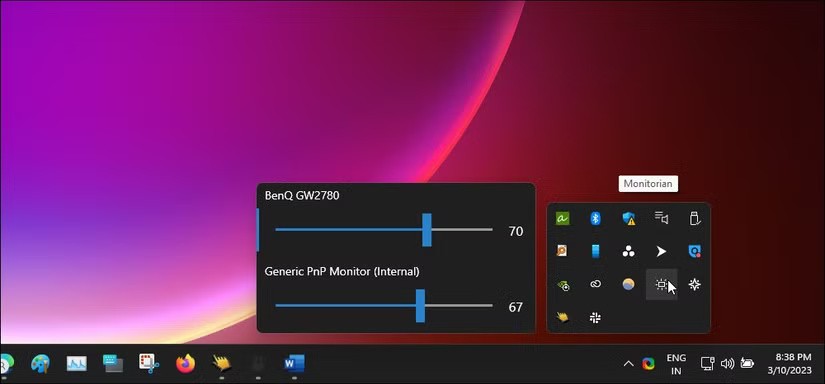
Monitorian był ulubieńcem przez długi czas, aż do pojawienia się Twinkle Tray. Podobnie jak Twinkle Tray, nie jest to ściemniacz, lecz narzędzie do sterowania jasnością ekranu komputera stacjonarnego w systemie Windows.
Korzystanie z Monitoriana jest proste. Pobierz i zainstaluj aplikację, która wykryje wszystkie wyświetlacze podłączone do Twojego komputera. Aplikacja umożliwia zmianę jasności wszystkich ekranów jednocześnie lub pojedynczo. Aby sterować synchronicznie, ustaw suwak na wszystkich ekranach i dotknij ikony Unison, aby zablokować suwak.
Jednak niektóre zaawansowane funkcje wymagają płatności. Obsługuje ponad 4 monitory, ma dostęp do wiersza poleceń, konfigurowalne klawisze skrótu i przyciski funkcyjne umożliwiające dostosowanie jasności różnych monitorów przy użyciu różnych zakresów regulacji.
Darmowa wersja będzie odpowiednia dla większości osób. Jeśli jednak potrzebujesz wersji premium, musisz wykupić subskrypcję.
3. Ściemniacz
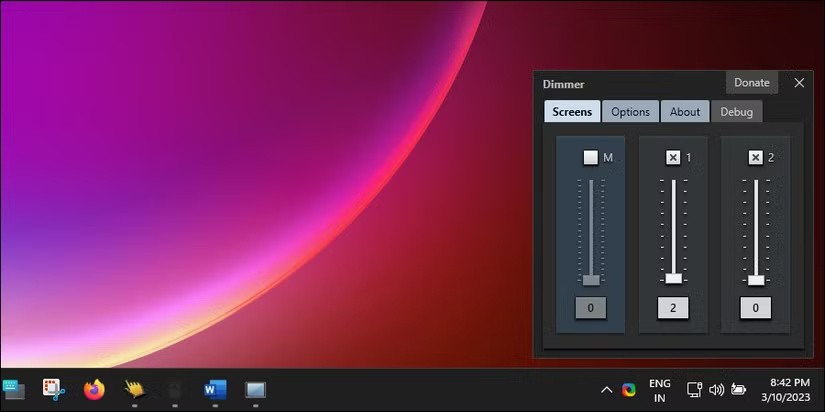
Dimmer to poręczna aplikacja do sterowania jasnością dla komputerów z systemem Windows. Jest to aplikacja przenośna, ale można ją skonfigurować tak, aby uruchamiała się automatycznie po zalogowaniu użytkownika.
Używając Dimmera wystarczy zainstalować i uruchomić. Aplikacja wykryje wszystkie wyświetlacze podłączone do komputera i przypisze do nich suwaki jasności. Podobnie jak w Monitorianie, jasność ekranu można regulować pojedynczo lub jednocześnie. Można również włączyć lub wyłączyć suwak kontroli jasności dla każdego wyświetlacza.
Karta Opcje umożliwia skonfigurowanie aplikacji w celu wyświetlania identyfikatora ekranu, granic i ustawień uruchamiania. Jednak aplikacja nie obsługuje skrótów klawiszowych ani skrótów klawiaturowych umożliwiających sterowanie poziomem rozmycia.
4. CareUEyes
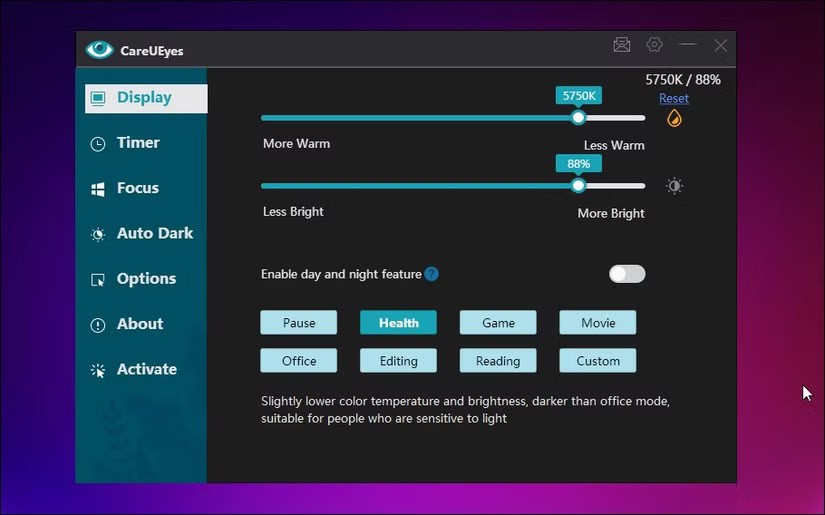
CareUEyes jest prawdopodobnie najdziwniejszą aplikacją do kontroli jasności spośród wszystkich dostępnych na system Windows. Jest to narzędzie do kontroli jasności i filtrowania niebieskiego światła, wyposażone w przydatne funkcje, które zwiększą Twoją produktywność.
CareUEyes ma główne suwaki służące do regulacji światła niebieskiego i jasności. Działa jednocześnie zarówno na ekranie głównym, jak i na ekranie zewnętrznym. Możesz też pozwolić aplikacji samodzielnie zdecydować, co jest dla Ciebie najlepsze, korzystając z predefiniowanych ustawień jasności.
5. Irys
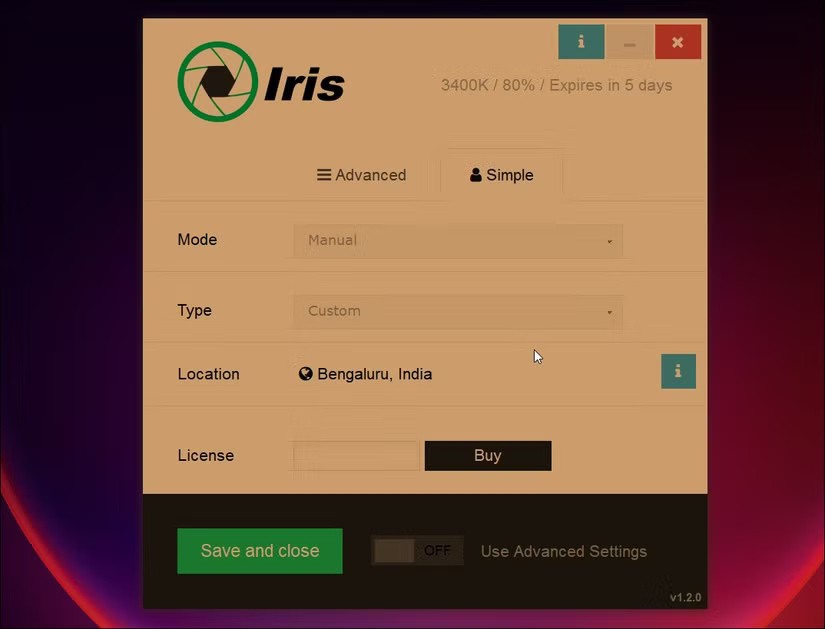
Iris to wieloplatformowe narzędzie do filtrowania niebieskiego światła i przyciemniania ekranu. Jest to płatna aplikacja oferująca wiele funkcji dostosowywania jasności ekranu na podstawie nawyków snu i lokalizacji. Aplikacja nie dodaje jednak żadnego suwaka jasności do paska zadań ani zasobnika systemowego. Jasnością można sterować wyłącznie za pomocą interfejsu aplikacji.
Karta Prosta umożliwia wybór trybu jasności i ustawień lokalizacji. Na karcie Zaawansowane możesz dostosować ustawienia jasności i niebieskiego światła. Ta zakładka zawiera konfigurację jasności, nasycenia, przejść, efektów ekranowych, czcionek, systemu i skrótów klawiaturowych.
6. Suwak jasności systemu Windows 10
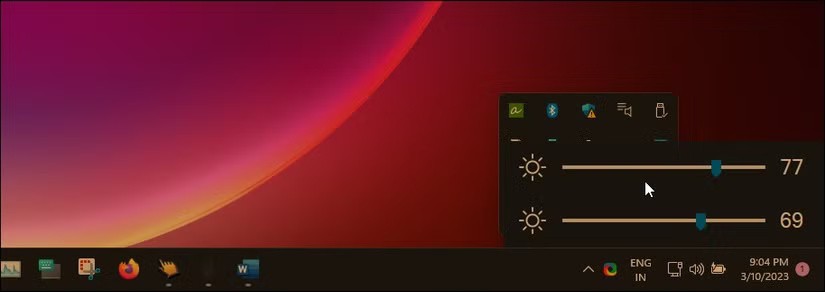
Jeśli potrzebujesz jedynie aplikacji do sterowania jasnością bez żadnych funkcji dostosowywania, to BrightnessSlider dla systemu Windows 10 będzie dobrym wyborem. Jest to lekkie, przenośne narzędzie umożliwiające sterowanie jasnością wielu monitorów.
To narzędzie będzie znajdować się na pasku zadań po uruchomieniu. Kliknij ikonę aplikacji, aby dostosować jasność ekranu. Chociaż aplikacja działa, nie posiada funkcji równomiernej regulacji jasności.
Czym jest VPN, jakie są jego zalety i wady? Omówmy z WebTech360 definicję VPN oraz sposób zastosowania tego modelu i systemu w praktyce.
Zabezpieczenia systemu Windows oferują więcej niż tylko ochronę przed podstawowymi wirusami. Chronią przed phishingiem, blokują ransomware i uniemożliwiają uruchamianie złośliwych aplikacji. Jednak te funkcje nie są łatwe do wykrycia – są ukryte za warstwami menu.
Gdy już się tego nauczysz i sam wypróbujesz, odkryjesz, że szyfrowanie jest niezwykle łatwe w użyciu i niezwykle praktyczne w codziennym życiu.
W poniższym artykule przedstawimy podstawowe operacje odzyskiwania usuniętych danych w systemie Windows 7 za pomocą narzędzia Recuva Portable. Dzięki Recuva Portable możesz zapisać dane na dowolnym wygodnym nośniku USB i korzystać z niego w razie potrzeby. Narzędzie jest kompaktowe, proste i łatwe w obsłudze, a ponadto oferuje następujące funkcje:
CCleaner w ciągu kilku minut przeskanuje Twoje urządzenie w poszukiwaniu duplikatów plików i pozwoli Ci zdecydować, które z nich możesz bezpiecznie usunąć.
Przeniesienie folderu Pobrane z dysku C na inny dysk w systemie Windows 11 pomoże zmniejszyć pojemność dysku C i sprawi, że komputer będzie działał płynniej.
Jest to sposób na wzmocnienie i dostosowanie systemu tak, aby aktualizacje odbywały się według Twojego harmonogramu, a nie harmonogramu firmy Microsoft.
Eksplorator plików systemu Windows oferuje wiele opcji zmieniających sposób wyświetlania plików. Być może nie wiesz, że jedna ważna opcja jest domyślnie wyłączona, mimo że ma kluczowe znaczenie dla bezpieczeństwa systemu.
Przy użyciu odpowiednich narzędzi możesz przeskanować swój system i usunąć programy szpiegujące, reklamowe i inne złośliwe programy, które mogą znajdować się w systemie.
Poniżej znajdziesz listę oprogramowania zalecanego przy instalacji nowego komputera, dzięki czemu będziesz mógł wybrać najpotrzebniejsze i najlepsze aplikacje na swoim komputerze!
Przechowywanie całego systemu operacyjnego na pendrive może być bardzo przydatne, zwłaszcza jeśli nie masz laptopa. Nie myśl jednak, że ta funkcja ogranicza się do dystrybucji Linuksa – czas spróbować sklonować instalację systemu Windows.
Wyłączenie kilku z tych usług może znacznie wydłużyć czas pracy baterii, nie wpływając przy tym na codzienne korzystanie z urządzenia.
Ctrl + Z to niezwykle popularna kombinacja klawiszy w systemie Windows. Ctrl + Z pozwala zasadniczo cofać działania we wszystkich obszarach systemu Windows.
Skrócone adresy URL są wygodne w czyszczeniu długich linków, ale jednocześnie ukrywają prawdziwy adres docelowy. Jeśli chcesz uniknąć złośliwego oprogramowania lub phishingu, klikanie w ten link bezmyślnie nie jest rozsądnym wyborem.
Po długim oczekiwaniu pierwsza duża aktualizacja systemu Windows 11 została oficjalnie udostępniona.













